今回は「この洋服の色だけ変更したい」「髪の色だけ変えたい」と思った場合の解決策をお伝えしていきます。
この記事はこんな時におススメ
・洋服や小物など一部の色だけ変えたい
・色を変えたいけど全体の色が変わってしまう
まずは対象の画像を開く
まずは加工する画像を用意し、フォトショップで開きます。

ここでは色の変化を分かりやすくするために同じ画像を並べてみます。
特定色域を選択します
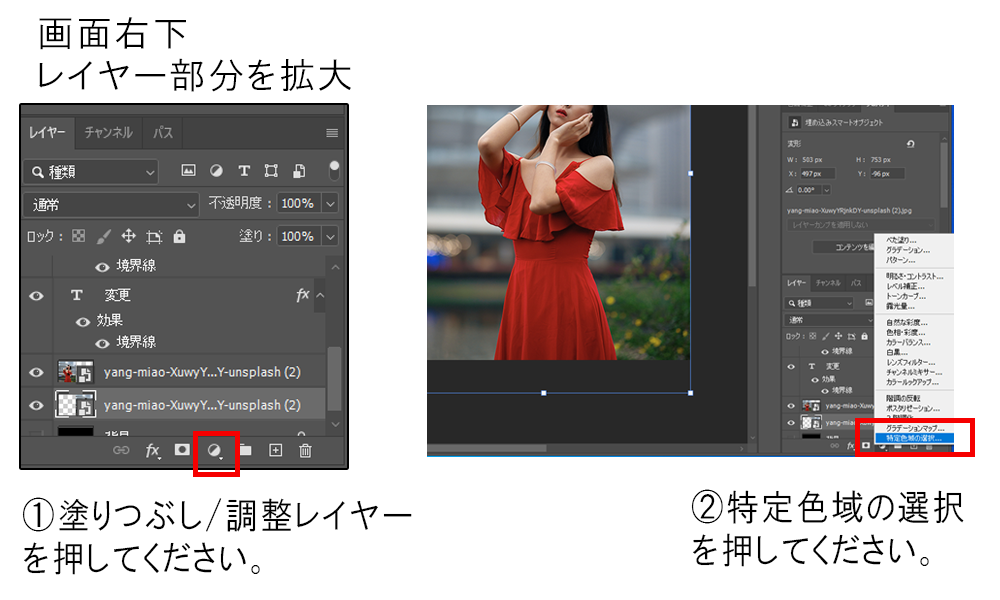
まずは、画面右下にある「塗りつぶし/調整レイヤー」の中にある「特定色域の選択」を押してください。
特定色域は何ができるの?
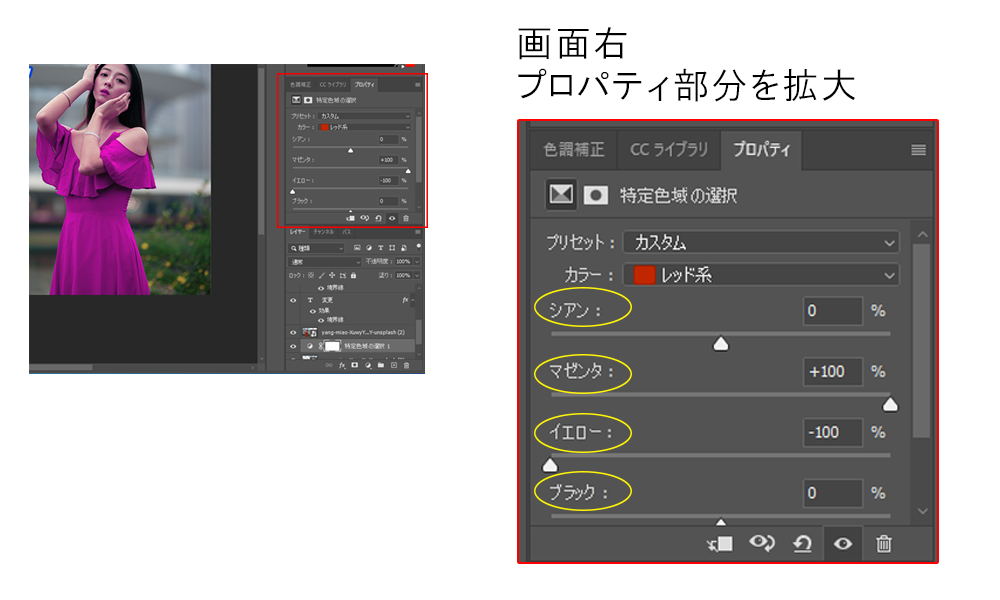
特定色域の選択は、写真の中で選んだ色の「シアン」「マゼンダ」「イエロー」「ブラック」の割合を変えることで色を変えることが出来ます。
変えたい色に変更できます
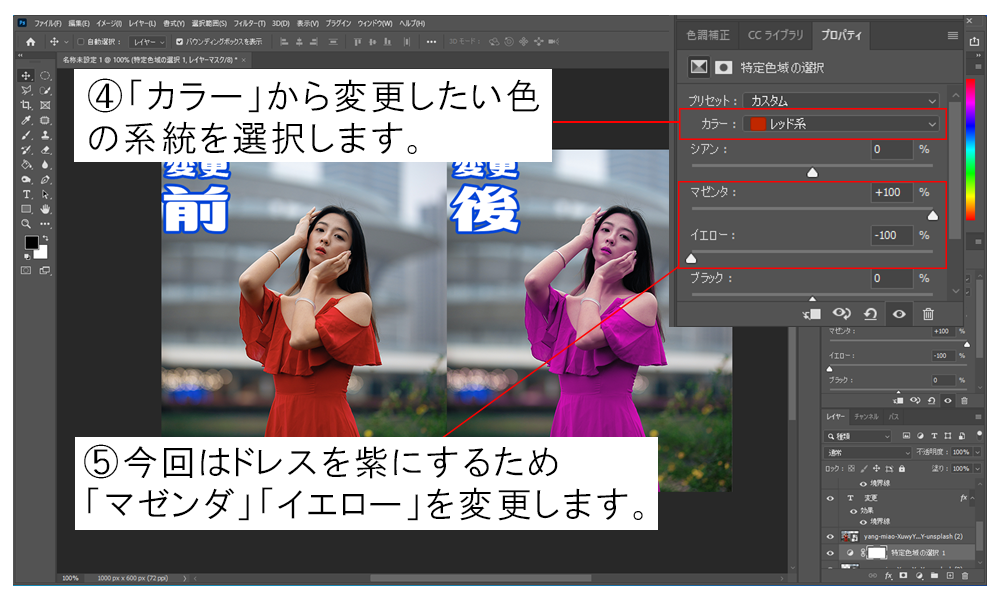
カラーで「変更したい色」を選択してプロパティ画面で「シアン」や「マゼンダ」などのカーソルを移動させながら好きな色に調整します。
仕上げの微調整
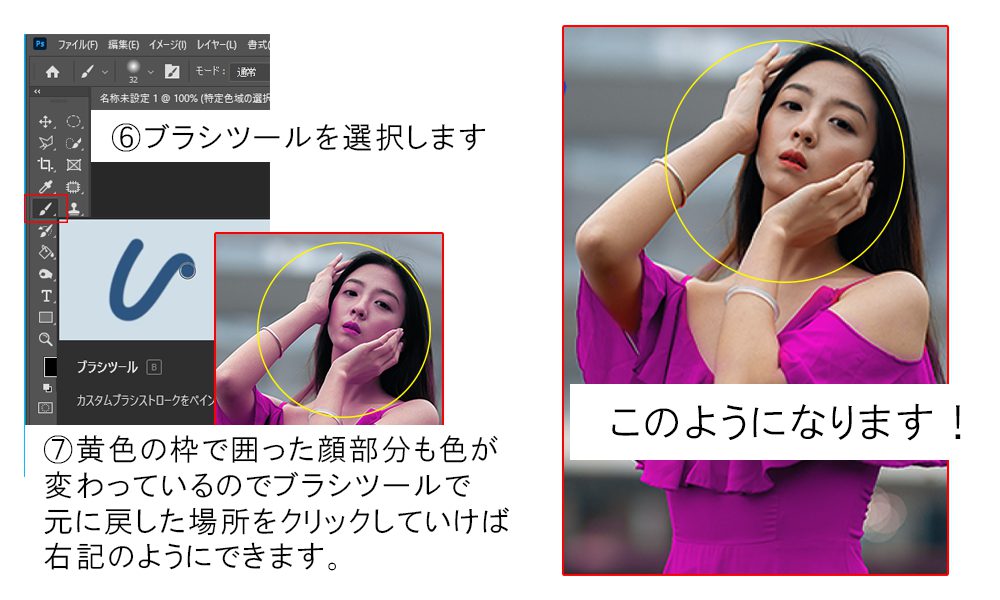
「変えたい色と近しい色も変わってしまったところだけ元に戻したい」という場合は上記のように「ブラシツール」を開いて「戻したい場所」を選択してクリックしていくと、その場所が元に戻ります。
完成!!

いかがでしょうか。
今回は簡単に色を変える方法を解説しました。なお、この方法では細かいところまでの変更はできませんが、容易に変更する方法としてご紹介しました!
ブラシツールの使い方や、そもそも「シアン」「マゼンダ」などの色域の話などは別の記事で解説していきます!
次の記事でお会いしましょう!!




コメント